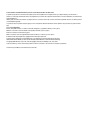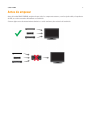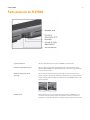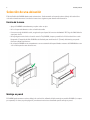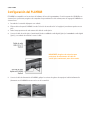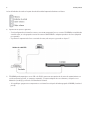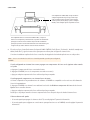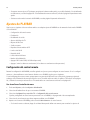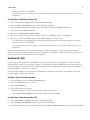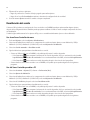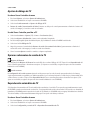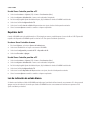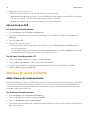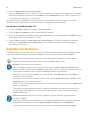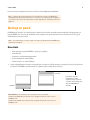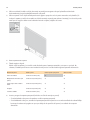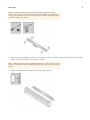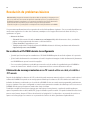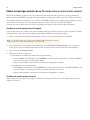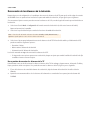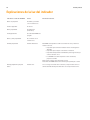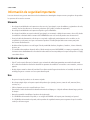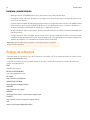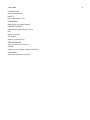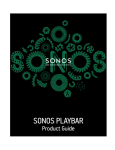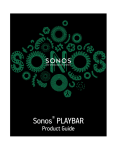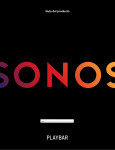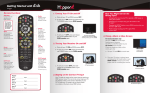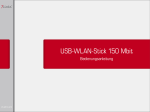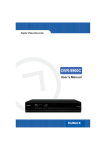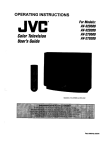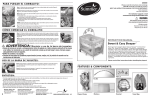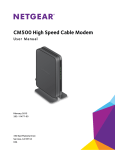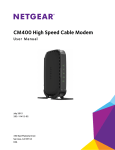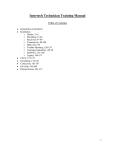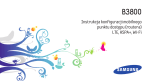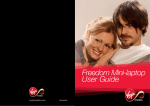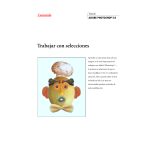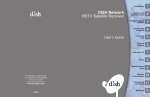Download SONOS PLAYBAR Product Guide
Transcript
SONOS PLAYBAR Guía del producto ESTE DOCUMENTO CONTIENE INFORMACIÓN QUE ESTÁ SUJETA A MODIFICACIONES SIN PREVIO AVISO. Se prohíbe la reproducción o transmisión de cualquier porción de esta publicación en cualquier forma o por cualquier medio, ya sea electrónico o mecánico, lo cual incluye sin limitación la fotocopia, la grabación, los sistemas de recuperación de información o las redes informáticas, sin la autorización escrita de SONOS, Inc. SONOS y todos los nombres de productos y eslóganes de Sonos son marcas comerciales o marcas comerciales registradas de Sonos, Inc. Patente y marca comercial SONOS registrada. Los productos de Sonos pueden estar protegidos por una o más patentes. Nuestra información sobre las patentes de los productos se puede encontrar aquí: sonos.com/legal/patents iPhone®, iPod®, iPad® e iTunes® son marcas comerciales de Apple Inc., registradas en EE.UU. y en otros países. Windows® es una marca comercial de Microsoft Corporation en EE.UU. y en otros países. Android® es una marca comercial de Google Inc. JAWS es una marca comercial registrada de Freedom Scientific, Inc. en EE.UU. y en otros países. El software Growl está protegido bajo copyright de The Growl Project 2004-2012 La tecnología de codificación de sonido MPEG Layer-3 se utiliza bajo licencia de Fraunhofer IIS y Thomson. SONOS utiliza software MSNTP, el cual ha sido desarrollado por N.M. Maclaren en la Universidad de Cambridge. © Copyright, N.M. Maclaren, 1996, 1997, 2000; © Copyright, University of Cambridge, 1996, 1997, 2000. Todos los productos y servicios mencionados podrían ser marcas comerciales o de servicio de sus respectivos propietarios. © 2004-2013 por SONOS, Inc. Reservados todos los derechos. SONOS PLAYBAR TM Invade todas las habitaciones con sonido HiFi envolvente y épico y reproduce de forma inalámbrica toda la música del planeta a través de un reproductor fácil de usar. • SONIDO HiFi SONOS PARA TU TELEVISIÓN. El diseño de nueve altavoces de SONOS PLAYBAR invade todas las habitaciones con sonido súper realista para TV, juegos y películas. • FÁCIL CONFIGURACIÓN. El PLAYBAR se conecta a tu televisión mediante un único cable óptico y reproduce todo lo que se conecte a la televisión, incluyendo cajas de cables y consolas de juegos. • DISEÑO FLEXIBLE. El PLAYBAR se puede colocar tumbado en tu mesa de televisión o consola. Si tu televisión está montada en la pared, el PLAYBAR se puede colocar de forma horizontal encima o debajo de la televisión. • SONIDO UNIVERSAL. PLAYBAR es compatible con Dolby® Digital y estéreo, para que no te pierdas ni un momento de la acción. Se necesitan solo un par de minutos para tener el PLAYBAR en marcha y en funcionamiento. Vaya a la página página 2 para comenzar. Una vez que lo haya configurado, puede añadir más componentes de Sonos en cualquier momento. Nota: Un componente de Sonos debe estar conectado al router de banda ancha. Si PLAYBAR no estará ubicada cerca del router, o puede conectar al router un SONOS BRIDGE™ o cualquier reproductor de Sonos (adquirido por separado). ¿Qué incluye la caja? • • • • • • SONOS PLAYBAR Cable de alimentación Cable de sonido óptico TOSLINK de 1,5 m Cable Ethernet Guías de inicio rápido Folleto con información importante sobre el producto 2 Guía del producto Que se necesita Requisitos de televisión PLAYBAR es compatible con cualquier televisión que tenga una salida de sonido digital óptico. Requisitos de la red doméstica Su red doméstica debe cumplir los siguientes requisitos: Nota: La red debe contar con una conexión a Internet de alta velocidad, debido a que el sistema Sonos está diseñado para proporcionarle actualizaciones de software en línea. Debe registrar el sistema Sonos a fin de recibir dichas actualizaciones, de modo que cerciórese de registrarlo durante el proceso de configuración. No compartiremos su dirección de correo electrónico con otras empresas. • Si el módem no es una combinación de módem y router, y desea sacar partido de las actualizaciones en línea automáticas de Sonos, o reproducir música procedente de un servicio de música basado en Internet, debe instalar un router en la red doméstica. Si no posee un router, cómprelo e instálelo antes de continuar. • Si va a utilizar una aplicación de Sonos en un smartphone Android™, iPhone®, iPod Touch®, iPad® u otra tableta, podría necesitar un router inalámbrico en la red doméstica. Visite nuestro sitio web en http://faq.sonos.com/apps para obtener más información. • Módem de DSL o cable de alta velocidad, o bien, conexión de banda ancha de fibra hasta el hogar para la reproducción debida de los servicios de música basados en Internet. (Si el proveedor de servicios de Internet solamente ofrece acceso a Internet por satélite, podrían presentarse problemas de reproducción debido a las velocidades de descarga variables.) • Conecte al menos un componente de Sonos al router de la red doméstica con un cable Ethernet y luego podrá agregar otros componentes de Sonos de forma inalámbrica. • Si tiene una colección de su biblioteca musical personal en un ordenador o un dispositivo NAS, para obtener los mejores resultados debe conectar este dispositivo al router de su red doméstica utilizando el cable Ethernet. Nota: Para obtener la lista más reciente de requisitos de sistema, incluso las versiones de sistema operativo que son compatibles, visite nuestro sitio Web en http://faq.sonos.com/ specs. SONOS PLAYBAR 3 Antes de empezar Antes de instalar SONOS PLAYBAR, asegúrese de que todos los componentes externos, como la caja de cables, el reproductor de DVD, etc. están conectados directamente a su televisión. Si tienen algún centro de entretenimiento doméstico o sonido envolvente, desconéctelo de la televisión. 4 Guía del producto Panel frontal de PLAYBAR Nota: La tela de la rejilla no se puede quitar. La manipulación de la tela puede dañar su PLAYBAR. Silencio Pulse el botón de Silencio para activar o anular el silencio en el componente de Sonos. Luz de estado Indica el estado del PLAYBAR. Cuando PLAYBAR funciona correctamente, la luz LED es blanca. Si lo desea, puede realizar el ajuste para que no aparezca la luz blanca. Consulte "Luz de indicación de estado blanca" en la página 15 para obtener más información. Para obtener una lista de indicaciones de estado completa, consulte "Explicaciones de la luz del indicador" en la página 28 Subir volumen (+) Bajar volumen (-) Pulse estos botones para subir y bajar el volumen. Sensores IR (infrarrojos) / Luces de señal) El sensor IR recibe las señales enviadas por un control remoto. Cuando PLAYBAR recibe una orden de volumen o de silencio, la luz de la señal IR se visualiza por un momento. Si lo desea, puede realizar el ajuste para que no aparezca nunca la luz. Consulte "Luz de señal de IR" en la página 14 para obtener más información. 5 SONOS PLAYBAR Parte posterior de PLAYBAR (2) puertos Ethernet Utilice un cable Ethernet para conectar el PLAYBAR a su red doméstica. Entrada de sonido digital (óptico) Utilice un cable de sonido óptico (suministrado) para conectar la entra de sonido digital de SONOS PLAYBAR a la salida digital óptica en su televisión. Tenga cuidado de no torcer o doblar el cable. Entrada de alimentación de CA (principal) Utilice el cable de alimentación proporcionado para conectar a un tomacorriente eléctrico. Asegúrese de utilizar un adaptador de alimentación que sea adecuado para la región. Empuje el cable de alimentación firmemente en el PLAYBAR hasta que esté a ras de la superficie. Repetidor de IR Admite órdenes desde el control remoto para alcanzar la TV si el PLAYBAR no está colocado en frente de la TV. Este ajuste está activado por defecto, pero puede ser desactivado. Consulte "Repetidor de IR" en la página 15 para obtener más información. 6 Guía del producto Selección de una ubicación El diseño flexible de PLAYBAR admite varias orientaciones. Puede montarlo en la pared, encima o debajo de la televisión o colocarlo encima de una mesa. Consulte las instrucciones siguientes para obtener más información. Encima de la mesa • Apoye el PLAYBAR horizontalmente y en plano sobre sus pies. • No lo coloque verticalmente o sobre su lado hacia arriba. • Para conservar la calidad del sonido, asegúrese de que el panel del conector mira hacia la TV. El logo de SONOS debería estar junto a la TV. • No hay ninguna restricción de colocación entre la TV y PLAYBAR, siempre y cuando la los IR de la televisión no estén bloqueados. El repetidor de IR de PLAYBAR está diseñado para un mínimo de 2" (50 mm) de distancia, pero puede funcionar a distancias inferiores. • No coloque la PLAYBAR en un compartimento o en una estantería de la pared. Ambos extremos del PLAYBAR debe estar a 30 cm de la pared u otras obstrucciones. Montaje en pared EL PLAYBAR puede montarse encima o debajo de su televisión, utilizando el kit de montaje en pared de PLAYBAR (se compra por separado). Por favor, vaya a la página 21 para obtener instrucciones detalladas para el montaje en pared. 7 SONOS PLAYBAR Configuración del PLAYBAR El PLAYBAR es compatible con las versiones del software de Sonos 4.0 y posteriores. Si está incorporando el PLAYBAR a un sistema Sonos ya existente, asegúrese de comprobar si hay actualizaciones del software, antes de agregar el PLAYBAR a su sistema Sonos. 1. Desembale el contenido del paquete con cuidado. 2. Elija una ubicación para el PLAYBAR. Consulte "Selección de una ubicación" en la página 6 para obtener ayuda con este paso. 3. Retire la tapa protectora de cada extremo del cable de sonido óptico. 4. Conecte el cable de sonido óptico (suministrado) desde su salida de sonido digital (óptico) a la entrada de sonido digital (óptico), con cuidado de no doblar o torcer el cable. IMPORTANTE: Asegúrese de retirar las tapas protectoras de cada extremo del cable de sonido óptico suministrado, antes de insertarlo. 5. Conecte el cable de alimentación al PLAYBAR y aplique la corriente. Asegúrese de empujar el cable de alimentación firmemente en el PLAYBAR hasta que esté a ras de la superficie. 8 Guía del producto La luz del indicador de estado en la parte derecha de la unidad empezará a iluminarse en blanco. 6. Elija una de las opciones siguientes: • Si está configurando un sistema Sonos nuevo, conecte un componente Sonos a su router. Si PLAYBAR no estará ubicada cerca del router, en su lugar puede conectar al router un SONOS BRIDGE o cualquier reproductor de Sonos (adquirido por separado). • Si ya tiene un componente de Sonos conectado al router, salte este paso y proceda con el paso 7. 7. El PLAYBAR puede emparejarse con un SUB o dos PLAY:3s para crear una experiencia de centro de entretenimiento con sonido envolvente (opcional, se compra por separado). Si compra cualquiera de estos elementos, colóquelos en su habitación (vea abajo) y conéctelos a la alimentación eléctrica. • Se le pedirá que agregue estos componentes a su sistema Sonos después de haber agregado el PLAYBAR (consulte el paso 8). 9 SONOS PLAYBAR Si ha adquirido un SONOS SUB, coloque el SUB en cualquier lugar donde mejor encaje, tanto de pie como acostado. Puede colocarlo en una esquina, contra la pared, detrás, debajo o junto a cualquier mueble, sobre cualquier tipo de superficie de suelo. Si ha adquirido altavoces envolventes SONOS PLAY:3, coloque los altavoces a la izquierda y a la derecha de su posición de visualización principal, a su mismo nivel o detrás de la posición de visualización principal. Se pueden colocar tanto horizontal como verticalmente, pero asegúrese de que ambos altavoces tiene la misma orientación. 8. El uso de un Sonos Controller de mano (incluyendo SONOS CONTROL, iPad®, iPhone®, iPod touch®, Android® smartphone o tablet, Kindle Fire™), siga las instrucciones que aparecen en línea para configurar el sistema Sonos. Si no tiene instalada una aplicación de Sonos controller, descárguela de la tienda de aplicaciones en su dispositivo. Nota: Sonos no recomienda el uso del Sonos Controller para Mac o para PC para configurar el PLAYBAR. Si está configurando un sistema Sonos nuevo, agregue sus componentes de Sonos en el siguiente orden cuando se le pida: a. Agregue el componente de Sonos conectado al router. b. Agregue el PLAYBAR (si no es el componente conectado a su router.) c. Agregue cualquier componente de Sonos adicional que haya comprado. Si está agregando componentes a un sistema Sonos existente: a. Primero compruebe si hay actualizaciones de software: el PLAYBAR es compatible con las versiones del software de Sonos 4.0 o posteriores. b. Agregue el PLAYBAR a su sistema Sonos mediante la selección de Añadir un componente de Sonos desde el menú Ajustes de un controller de mano. c. Agregue cualquier componente de Sonos adicional que haya comprado. Puede que se le pida que actualice el nuevo componente de Sonos después de que lo añada al sistema Sonos. Si desea obtener más ayuda: • Si necesita ayuda para apagar los altavoces de la TV, consulte página 27 para más información. • Si necesita ayuda para configurar un control remoto para que funcione con su PLAYBAR, consulte página 10 para más información. 10 Guía del producto • Si aparece un mensaje en la TV, siempre que ajusta el volumen arriba y abajo, es posible eliminarlo. Si está utilizando un cable remoto, consulte la página 24. Si está utilizando un remoto universal, consulte la página 26 para obtener más ayuda. • Si desea escuchar música a través del PLAYBAR, consulte página 20 para más información. Ajustes de PLAYBAR Siga los pasos siguientes si desea realizar cambios en cualquier ajuste de PLAYBAR o en la manera de funcionar de PLAYBAR con su televisión. • Configuración del control remoto • Ecualización • Recalibrando el sonido • Ajustes de diálogo de TV • Mejoras del discurso • Sonido nocturno • Reproducción automática de TV • Luz de señal de IR • Repetidor de IR • Luz de indicación blanca • Nombre de la habitación • Agregue SUB / retire SUB (si el SUB está presente) • Agregue / retire los altavoces envolventes (si los altavoces envolventes están presentes) Configuración del control remoto Durante la configuración del PLAYBAR, usted fue guiado en el proceso para configurar un control remoto. Si no lo configuró entonces, o desea utilizar un control remoto distinto con su PLAYBAR, siga los pasos siguientes. Si está configurando un nuevo remoto porque aparece un mensaje de distracción en su televisión, siempre que ajusta el volumen, visite "Eliminación de mensajes molestos en su TV cuando utilice un cable, el satélite o TDT remoto" en la página 24, o "Elimine los mensajes molestos de su TV cuando utilice un control remoto universal" en la página 26. Uso de un Sonos Controller de mano 1. En el menú Ajustes, seleccione Ajustes de habitación. 2. Seleccione la habitación en la que se encuentra el PLAYBAR. 3. Seleccione Configuración y control de TV -> Configuración del control remoto. Si ya hay configurado un control remoto para usarlo con su PLAYBAR, se le preguntará si desea reemplazarlo. 4. Seleccione el control remoto que desea empezar a utilizar con el PLAYBAR. 5. Apunte con el remoto al PLAYBAR y pulse el botón Subir volumen en el control remoto. • Si el control remoto se detecta, haga clic en Listo. Ahora puede utilizar este remoto para controlar los ajustes de SONOS PLAYBAR 11 volumen y de silencio en el PLAYBAR. • Si el control remoto ya no está reconocido, se le pedirá que pulse más veces el botón para completar el proceso de configuración. Uso del Sonos Controller para Mac o PC 1. Seleccione Gestionar -> Ajustes (PC) o Sonos -> Preferencias (Mac). 2. Seleccione Ajustes de habitación si aun no está resaltada a la izquierda. 3. De la lista desplegable Ajustes de habitación para, elija la habitación donde el PLAYBAR está ubicado. 4. Seleccione la ficha Configuración de TV. 5. Haga clic en Configuración del control remoto. 6. Seleccione el control remoto que desea empezar a utilizar con el PLAYBAR, y haga clic en Siguiente. 7. Apunte con el remoto al PLAYBAR y pulse el botón Subir volumen en el control remoto. • Si el control remoto se detecta, haga clic en Listo. Ahora puede utilizar este remoto para controlar los ajustes de volumen y de silencio en el PLAYBAR. • Si el control remoto ya no está reconocido, se le pedirá que pulse más veces el botón para completar el proceso de configuración. Si aparece un mensaje en la televisión, siempre que ajusta el volumen del sonido, consulte "Eliminación de mensajes molestos en su TV cuando utilice un cable, el satélite o TDT remoto" en la página 24 o "Elimine los mensajes molestos de su TV cuando utilice un control remoto universal" en la página 26. Ecualización (EQ) Durante el proceso de configuración del PLAYBAR se le guiará a través del proceso de calibración del sonido. Si lo desea, puede modificar los ajustes de sonido (bajos, agudos, o sonoridad) para el SONOS PLAYBAR. Bajos potencia las frecuencias más bajas, agudos potencia las frecuencias más altas, mientras que sonoridad potencia ciertas frecuencias, incluyendo los bajos, para mejorar el sonido con poco volumen. Cualquier cambio manual en el EQ que realice, será restablecido siempre que siga el proceso de recalibración del sonido (consulte página 12 para más información). Uso de un Sonos Controller de mano 1. En el menú Ajustes, seleccione Ajustes de habitaciones. 2. Seleccione la habitación que desee ajustar. 3. Seleccione Ecualización. 4. Elija una de las opciones siguientes: • Arrastre su dedo por los controles de bajos y agudos para realizar ajustes. • SeleccioneEncendido o Apagado para ajustar la configuración de la Sonoridad. Uso del Sonos Controller para Mac o PC 1. Seleccione Gestionar -> Ajustes (PC) o Sonos -> Preferencias (Mac). 2. Seleccione Ajustes de habitación si aun no está resaltada a la izquierda. 3. Elija la habitación donde se encuentra el PLAYAR desde la lista Ajustes de habitación para y luego seleccione la ficha EQ. 12 Guía del producto 4. Elija una de las opciones siguientes: • Haga clic y arrastre los controles de bajos y agudos para realizar ajustes. • Haga clic en la casilla Sonoridad para activar o desactivar la configuración de la sonoridad. 5. Cierre la ventana Ajustes cuando los cambios se hayan completado. Recalibración del sonido Si tiene un SUB y/o altavoces envolventes de Sonos asociados a su PLAYBAR; puede que quiera realizar algunos ajustes después de la configuración inicial. También puede que quiera recalibrar el sonido si mueve cualquier componente de Sonos en la habitación. Si realizó algún cambio manual en los ajustes de EQ, estos se reestablecerán durante el proceso de recalibración. Uso de un Sonos Controller de mano 1. En el menú Ajustes, seleccione Ajustes de habitaciones. 2. Seleccione la habitación asociada con los componentes de sonido envolvente. Aparece como Habitación (+SUB) o Habitación (+LS+RS) o Habitación (+SUB+LS+RS) en el menú Ajustes de la habitación. 3. Seleccione Sonido avanzado -> Recalibrar sonido. 4. Siga las indicaciones para optimizar el rendimiento de su sonido. • Si tiene un SUB asociado con su PLAYBAR, se le pedirá que elija entre 2 sonidos de prueba: • Pulse Reproducir para comparar el volumen de dos sonidos de prueba, A y B, y a continuación seleccione No hay diferencia, A es más alto o B es más alto. Si no escucha una diferencia notable, seleccione No hay diferencia. • Pulse Reproducir para escuchar un sonido de prueba y después seleccione el nivel que prefiera. • Si tiene altavoces envolventes asociados con su PLAYBAR, se le pedirá que responda a algunas de las siguientes preguntas. Uso del Sonos Controller para Mac o PC 1. Seleccione Gestionar -> Ajustes (PC) o Sonos -> Preferencias (Mac). 2. Seleccione Ajustes de habitación. 3. Seleccione la habitación asociada con los componentes de sonido envolvente. Aparece como Habitación (+SUB) o Habitación (+LS+RS) o Habitación (+SUB+LS+RS) en el menú Ajustes de la habitación. 4. Seleccione la ficha Básico y después seleccione Recalibrar sonido. 5. Siga las indicaciones para optimizar el rendimiento de su sonido: • Si tiene un SUB asociado con su PLAYBAR, se le pedirá que elija entre 2 sonidos de prueba: • Pulse Reproducir para comparar el volumen de dos sonidos de prueba, A y B, y a continuación seleccione No hay diferencia, A es más alto o B es más alto. Si no escucha una diferencia notable, seleccione No hay diferencia. • Pulse Reproducir para escuchar un sonido de prueba y después seleccione el nivel que prefiera. • Si tiene altavoces envolventes asociados con su PLAYBAR, se le pedirá que responda a algunas de las siguientes preguntas. SONOS PLAYBAR 13 Ajustes de diálogo de TV Uso de un Sonos Controller de mano 1. En el menú Ajustes, seleccione Ajustes de habitaciones. 2. Seleccione la habitación en la que se encuentra el PLAYBAR. 3. Seleccione Sonido avanzado -> Ajustes de diálogo de TV. 4. Retraso de sonido (sincronización de labios). Arrastre su dedo por el control para aumentar o disminuir el retraso del sonido si la imagen y el sonido no están sincronizados. Uso del Sonos Controller para Mac o PC 1. Seleccione Gestionar -> Ajustes (PC) o Sonos -> Preferencias (Mac). 2. Seleccione Ajustes de habitación si aun no está resaltada a la izquierda. 3. De la lista desplegable Ajustes de habitación para, elija la habitación donde el PLAYBAR está ubicado. 4. Seleccione la ficha Diálogo de TV. 5. Haga clic y arrastre el controlador de Retraso de sonido (sincronización de labios) para aumentar o disminuir el retraso del sonido si la imagen y el sonido no están sincronizados. 6. Cierre la ventana Ajustes cuando los cambios se hayan completado. Opciones adicionales de sonido de la TV Mejoras del discurso La configuración de Mejoras del discurso hace más fácil de escuchar el diálogo de la TV. Toque el icono Reproduciendo del Sonos controller para activar o desactivar este ajuste. (Si el ajuste no está visible, asegúrese de que está seleccionada la habitación con el PLAYBAR.) Sonido nocturno La configuración del sonido nocturno ajusta el sonido para ver por la noche, de modo que pueda reducir el volumen y seguir experimentando un equilibrio y un ámbito apropiados. A poco volumen mejoran los sonidos bajos y la intensidad de los sonidos fuertes se reduce. Toque el icono Reproduciendo del Sonos controller para activar o desactivar este ajuste. (Si el ajuste no está visible, asegúrese de que está seleccionada la habitación con el PLAYBAR.) Reproducción automática de TV Si la Reproducción automática de TV está establecida como Activa, el sonido de TV se reproduce automáticamente a través del PLAYBAR, cuando usted encienda su televisión. Si está reproduciendo música al encender la TV, la música se detendrá de inmediato y el PLAYBAR pasará a reproducir el sonido de TV. Además, si el PLAYBAR está en un grupo de habitaciones donde la TV está encendida, se libera automáticamente del grupo. Este ajuste está Activo por defecto. Uso de un Sonos Controller de mano 1. En el menú Ajustes, seleccione Ajustes de habitaciones. 2. Seleccione la habitación en la que se encuentra el PLAYBAR. 3. Seleccione Configuración y control de TV -> Reproducción automática de TV. 14 Guía del producto 4. Seleccione Encender o Apagar. Uso del Sonos Controller para Mac o PC 1. Seleccione Gestionar -> Ajustes (PC) o Sonos -> Preferencias (Mac). 2. Seleccione Ajustes de habitación si aun no está resaltada a la izquierda. 3. De la lista desplegable Ajustes de habitación para, elija la habitación donde el PLAYBAR está ubicado. 4. Seleccione la ficha Configuración de TV. 5. Seleccione la casilla Reproducción automática de TV para activar este ajuste, deselecciónela para desactivarlo. 6. Cierre la ventana Ajustes cuando los cambios se hayan completado. Desagrupar reproducción automática Al igual que con cualquier reproductor Sonos, puede agrupar y desagrupar el PLAYBAR con otras habitaciones. Si Desagrupar reproducción automática está seleccionado, cualquier habitación Sonos agrupada con el PLAYBAR cuando la TV está encendida se liberará automáticamente del grupo. Este ajuste es Sí por defecto. Uso de un Sonos Controller de mano 1. En el menú Ajustes, seleccione Ajustes de habitaciones. 2. Seleccione la habitación en la que se encuentra el PLAYBAR. 3. Seleccione Configuración y control de TV -> Desagrupar reproducción automática. 4. Seleccione Sí o No. Uso del Sonos Controller para Mac o PC 1. Seleccione Gestionar -> Ajustes (PC) o Sonos -> Preferencias (Mac). 2. Seleccione Ajustes de habitación si aun no está resaltada a la izquierda. 3. De la lista desplegable Ajustes de habitación para, elija la habitación donde el PLAYBAR está ubicado. 4. Seleccione la ficha Configuración de TV. 5. Seleccione la casilla Desagrupar reproducción automática para activar este ajuste, deselecciónela para desactivarla. 6. Cierre la ventana Ajustes cuando los cambios se hayan completado. Luz de señal de IR Aparece una luz en el PLAYBAR cuando se envía una señal de IR. Si lo desea, puede realizar el ajuste para que no aparezca nunca la luz de IR. Este ajuste está Activo por defecto. Uso de un Sonos Controller de mano 1. En el menú Ajustes, seleccione Ajustes de habitaciones. 2. Seleccione la habitación en la que se encuentra el PLAYBAR. 3. Seleccione Configuración y control de TV -> Luz de señal de IR. 4. Seleccione Encender o Apagar. SONOS PLAYBAR 15 Uso del Sonos Controller para Mac o PC 1. Seleccione Gestionar -> Ajustes (PC) o Sonos -> Preferencias (Mac). 2. Seleccione Ajustes de habitación si aun no está resaltada a la izquierda. 3. De la lista desplegable Ajustes de habitación para, elija la habitación donde el PLAYBAR está ubicado. 4. Seleccione la ficha Configuración de TV. 5. Seleccione la casilla Luz de señal de IR para activar este ajuste, deselecciónela para desactivarla. 6. Cierre la ventana Ajustes cuando los cambios se hayan completado. Repetidor de IR Cuando el PLAYBAR está colocado delante de su TV encima de una mesa, puede bloquear el sensor de IR en la TV. El ajuste del repetidor de IR permite al PLAYBAR repetir la señal en la TV. Este ajuste está Activo por defecto. Uso de un Sonos Controller de mano 1. En el menú Ajustes, seleccione Ajustes de habitaciones. 2. Seleccione la habitación en la que se encuentra el PLAYBAR. 3. Seleccione Configuración y control de TV -> Repetidor de IR. 4. Seleccione Encender o Apagar. Uso del Sonos Controller para Mac o PC 1. Seleccione Gestionar -> Ajustes (PC) o Sonos -> Preferencias (Mac). 2. Seleccione Ajustes de habitación si aun no está resaltada a la izquierda. 3. De la lista desplegable Ajustes de habitación para, elija la habitación donde el PLAYBAR está ubicado. 4. Seleccione la ficha Configuración de TV. 5. Seleccione la casilla Repetidor de IR para activar este ajuste, deselecciónela para desactivarlo. 6. Cierre la ventana Ajustes cuando los cambios se hayan completado. Luz de indicación de estado blanca Se ilumina una luz blanca al lado del PLAYBAR para indicar que la unidad está funcionando correctamente. Si lo desea, puede apagar este luz de indicación, de modo que cuando el PLAYBAR funcione correctamente la luz blanca no aparezca. Este ajuste está Activo por defecto. 16 Guía del producto Si la luz de indicador de estado empieza a parpadear en amarillo y desea obtener más información, consulte "Explicaciones de la luz del indicador" en la página 28. Uso de un Sonos Controller de mano 1. En el menú Ajustes, seleccione Ajustes de habitaciones. 2. Seleccione la habitación que desee cambiar. 3. Seleccione la Luz de indicación blanca. 4. Seleccione Activar o Desactivar Uso del Sonos Controller para Mac o PC 1. Seleccione Gestionar -> Ajustes (PC) o Sonos -> Preferencias (Mac). 2. Seleccione Ajustes de habitación si aun no está resaltada a la izquierda. 3. Elija la habitación que desea cambiar desde la lista desplegable Ajustes de la habitación para 4. Desde la ficha Básica, haga clic en la casilla Encender la luz blanca de estadopara encender la luz o deselecciónela para apagarla. Cambio de nombres de las habitaciones Uso de un Sonos Controller de mano 1. En el menú Ajustes, seleccione Ajustes de habitaciones. 2. Seleccione la habitación que desee cambiar. 3. Seleccione Nombre de habitación. 4. Seleccione un nombre nuevo de la lista y toque Aceptar o seleccione Escribir nuevo para escribir un nombre exclusivo. Uso del Sonos Controller para Mac o PC 1. Seleccione Gestionar -> Ajustes (PC) o Sonos -> Preferencias (Mac). 2. Seleccione Ajustes de habitación si aun no está resaltada a la izquierda. 3. Seleccione la habitación que desee cambiar de la lista desplegable Ajustes de habitaciones para. 4. Seleccione un nuevo nombre en la lista desplegable Nombre de la habitación. SONOS PLAYBAR 17 SONOS SUB Agregar un SONOS SUB Puede emparejar un SUB con el PLAYBAR para agregarlo a su experiencia de cine. Uso de un Sonos Controller de mano 1. En el menú Ajustes, seleccione Ajustes de habitaciones. 2. Seleccione la habitación en la que se encuentra el PLAYBAR. 3. Seleccione Añadir un SUB. 4. Siga las instrucciones para añadir el SUB al sistema Sonos. Uso del Sonos Controller para Mac o PC 1. Seleccione Gestionar -> Ajustes (PC) o Sonos -> Preferencias (Mac). 2. Seleccione Ajustes de habitación si aun no está resaltada a la izquierda. 3. En la ficha Básico, seleccione Añadir SUB. 4. Siga las instrucciones para añadir el SUB al sistema Sonos. Ajustes de SUB Siga los pasos siguientes si desea realizar cualquier cambio en los ajustes de SUB. Uso de un Sonos Controller de mano 1. En el menú Ajustes, seleccione Ajustes de habitaciones. 2. Seleccione la habitación dónde se encuentran el PLAYBAR y el SUB. Aparece como Habitación (+SUB) en el menú Ajustes de habitación. 3. Seleccione Sonido avanzado -> Ajustes de SUB. 4. Elija una de las opciones siguientes: • SUB: Elija Encendido o Apagado para encender o apagar el sonido desde el SUB. • Ajuste del nivel de SUB: Deslice su dedo por el control para subir o bajar el volumen del SUB. (Puede utilizar este ajuste para igualar el nivel del subwoofer con el nivel de sus altavoces principales). • Ajuste de colocación (fase): Seleccione Encender o Apagar. Uso del Sonos Controller para Mac o PC 1. Seleccione Gestionar -> Ajustes (PC) o Sonos -> Preferencias (Mac). 2. Seleccione Ajustes de habitación si aun no está resaltada a la izquierda. 3. De la lista desplegable Ajustes de habitación para, elija la habitación donde se encuentran ubicados el PLAYBAR y el SUB. Aparece como Habitación (+SUB). 4. Seleccione la ficha SUB. 18 Guía del producto 5. Elija una de las opciones siguientes: • SUB: Seleccione para activar el sonido del SUB; deseleccione para desactivarlo. • Ajuste del nivel de SUB: Haga clic y arrastre el control deslizante para subir o bajar el volumen del SUB. (Puede utilizar este ajuste para ajustar el nivel del subwoofer al nivel de sus altavoces principales). • Ajuste de colocación (fase): Seleccione para activar; deseleccione para desactivar. Eliminación de un SUB Uso de un Sonos Controller de mano 1. En el menú Ajustes, seleccione Ajustes de habitaciones. 2. Seleccione la habitación con la que está asociado el SUB. Aparece como Habitación (+SUB) en el menú Ajustes de habitación. 3. Seleccione Quitar SUB. 4. Elija uno de los siguientes ajustes: • Si desea conectar el SUB con un reproductor Sonos diferente, seleccione Elegir habitación para SUB y después seleccione otra habitación. • Si no va a utilizar el SUB en este momento, seleccione No utilizar SUB. Aparecerá en el menú Habitaciones como SUB (sin utilizar) hasta que lo seleccione y lo conecte con otro reproductor Sonos. Uso del Sonos Controller para Mac o PC 1. Seleccione Gestionar -> Ajustes (PC) o Sonos -> Preferencias (Mac). 2. Seleccione Ajustes de habitación si aun no está resaltada a la izquierda. 3. De la lista desplegable Ajustes de habitación para, elija la habitación donde se encuentra ubicado el PLAYBAR. 4. En la ficha Básico, haga clic en Quitar SUB. Altavoces de sonido envolvente Añadir altavoces de sonido envolvente Puede añadir fácilmente dos altavoces SONOS PLAY:3 para que funcionen como canales de sonido envolvente a la izquierda y a la derecha de su experiencia de sonido envolvente de Sonos. Siga las instrucciones siguientes para añadir altavoces de sonido envolvente. NO cree un grupo de habitaciones o un par estéreo, ya que no alcanzará la función de canal de sonido envolvente a la izquierda y a la derecha. Uso de un Sonos Controller de mano 1. En el menú Ajustes, seleccione Ajustes de habitaciones. 2. Seleccione la habitación en la que se encuentra el PLAYBAR. 3. Seleccione Añadir altavoces de sonido envolvente. 4. Siga las instrucciones que aparecen en pantalla para añadir un altavoz de sonido envolvente, primero el de la izquierda y luego el de la derecha. SONOS PLAYBAR 19 Uso del Sonos Controller para Mac o PC 1. Seleccione Gestionar -> Ajustes (PC) o Sonos -> Preferencias (Mac). 2. Seleccione Ajustes de habitación si aun no está resaltada a la izquierda. 3. En la ficha Básico, seleccione Añadir Altavoces de sonido envolvente. 4. Siga las instrucciones que aparecen en pantalla para añadir un altavoz de sonido envolvente, primero el de la izquierda y luego el de la derecha. Ajustes de sonido envolvente El ajuste predeterminado viene determinado por el proceso de calibración. Si desea realizar un cambio, puede seguir los pasos siguientes. Uso de un Sonos Controller de mano 1. En el menú Ajustes, seleccione Ajustes de habitaciones. 2. Seleccione la habitación dónde se encuentran el PLAYBAR y los altavoces de sonido envolvente. Aparece como Habitación (+LS+RS) en el menú Ajustes de habitación. 3. Seleccione Sonido avanzado -> Ajustes de sonido envolvente. 4. Elige una de las opciones siguientes: • ENVOLVENTES: Elige Encendido o Apagado para encender o apagar el sonido de los altavoces envolventes. • Arrastre su dedo por el control deslizante para aumentar o disminuir el volumen de los altavoces de sonido envolvente. Uso del Sonos Controller para Mac o PC 1. Seleccione Gestionar -> Ajustes (PC) o Sonos -> Preferencias (Mac). 2. Seleccione Ajustes de habitación si aun no está resaltada a la izquierda. 3. De la lista desplegable Ajustes de habitación para, elija la habitación donde se encuentran ubicados el PLAYBAR y los altavoces de sonido envolvente. 4. Seleccione la ficha Sonido envolvente. 5. Elige una de las opciones siguientes: • ENVOLVENTES: Seleccionar para activar el sonido del SUB; deseleccionar para desactivarlo. • Haga clic y arrastre su dedo por el control deslizante para aumentar o disminuir el volumen de los altavoces de sonido envolvente. 6. Cierre la ventana Ajustes cuando los cambios se hayan completado. Quitar altavoces de sonido envolvente Uso de un Sonos Controller de mano 1. En el menú Ajustes, seleccione Ajustes de habitaciones. 2. Seleccione la habitación con la que están asociados los altavoces de sonido envolvente. El nombre de la habitación aparece como Habitación (+LS+RS) en el menú Ajustes de habitación. 20 Guía del producto 3. Seleccione Quitar altavoces de sonido envolvente. 4. Seleccione Siguiente para liberar los altavoces de sonido envolvente de su sistema de sonido envolvente. Si son PLAY:3s comprados recientemente, aparecerán como Sin utilizar en el menú Habitaciones. Si estos PLAY:3s ya existían en su casa anteriormente, regresarán a su estado previo. Ahora puede moverlos a otra habitación para uso individual. Si desea añadirlos de nuevo como altavoces de sonido envolvente, consulte "Añadir altavoces de sonido envolvente" en la página 18 para obtener ayuda. Uso del Sonos Controller para Mac o PC 1. Seleccione Gestionar -> Ajustes (PC) o Sonos -> Preferencias (Mac). 2. Seleccione Ajustes de habitación si aun no está resaltada a la izquierda. 3. De la lista desplegable Ajustes de habitación para, elija la habitación donde se encuentra ubicado el PLAYBAR. El nombre de la habitación aparece como Habitación (+LS+RS). 4. En la ficha Básico, haga clic en Quitar altavoces de sonido envolvente. Si son PLAY:3s comprados recientemente, aparecerán como Sin utilizar en el panel Habitaciones. Si estos PLAY:3s ya existían en su casa anteriormente, regresarán a su estado previo. Reproducción de música El PLAYBAR se duplica como un reproductor Sonos todo en uno, que le permite transmitir toda la música del planeta. Elija simplemente la habitación donde se encuentra el PLAYBAR y seleccione una fuente de música del menú Música Radio. Seleccione de entre más de 100.000 emisoras de radio de Internet, programas y podcasts gratuitos. Para seleccionar una estación de radio de Internet, seleccione Radio y elija la estación. Más música. Seleccione un servicio de música. Sonos es compatible con varios servicios de música. Visite nuestro sitio Web en www.sonos.com/music para obtener la lista más reciente. Existe la probabilidad de que algunos servicios de música no estén disponible en su área. Consulte el sitio Web del servicio de música individual para obtener más información). •Para añadir un servicio de música mediante un controller de mano, toque Más música en el menú Música y seleccione su servicio de música. •Para añadir un servicio de música mediante un Mac o un PC, seleccione Ajustes del servicio -> Añadir del menú Administrar y seleccione su servicio de música. Cuando el servicio de música ha verificado el nombre y la contraseña del usuario, aparece en su menú Música para darle acceso instantáneo. Si hay visible una evaluación gratuita del servicio de música, simplemente puede seguir las instrucciones para activarlo. Después de finalizado el período de evaluación, debe suscribirse al servicio de música para seguir reproduciendo la música. Biblioteca musical. Reproduzca música desde su ordenador o cualquier dispositivo de almacenamiento conectado a red (NAS). Si tiene música almacenada en su ordenador, Sonos le recomienda que utilice el Sonos Controller para Mac o PC para añadir música mediante la selección de Ajustes de biblioteca musical en el menú Administrar. Para más información, puede revisar la guía del producto para su controller en www.sonos.com/support. 21 SONOS PLAYBAR Para ver una lista completa de elecciones musicales, visite www.sonos.com/music. Nota: Si el Reproducción automática de TV está establecido en Activo, el PLAYBAR deja automáticamente de reproducción música y se conecta con el sonido del audio siempre que se enciende la TV. Si desea más información, consulte "Reproducción automática de TV" en la página 13. Montaje en pared PALYBAR puede montarse en la pared encima o debajo de la televisión montada en pared, utilizando el kit de montaje en pared PLAYBAR. Para conservar la calidad del sonido, asegúrese de que el panel del conector mira hacia la TV. El logo de SONOS debería estar junto a la TV. Nota: Se recomienda que conecte los cables de sonido y de alimentación al PLAYBAR antes de montarlo en la pared. Necesitará: • • • • • Kit de montaje en pared PLAYBAR (se vende por separado) Cinta adhesiva Un punzón u otra herramienta punzante Un destornillador de cabeza Phillips Taladro eléctrico con cabezal Phillips 1. Sujete la plantilla para el montaje en la pared (que se incluye en el kit de montaje en la pared) en la posición que desee en la pared. El PLAYBAR se puede montar en la pared encima o debajo de tu televisión. 2“(50 mm) 1“(25mm) IMPORTANTE:Para un rendimiento de sonido óptimo, Sonos recomienda: Cuando monte debajo de una televisión, deje 1 pulgada (25 mm) de espacio entre el PLAYBAR y el TV. Cuando monte encima de un televisión, deje 2 pulgadas (50 mm) de espacio entre el PLAYBAR y el TV. Para obtener el mejor rendimiento de sonido, asegúrese de que el panel de conectores está montado en la dirección CONTRARIA a la televisión. 22 Guía del producto 2. Utilice un nivelado (incluido en el kit de montaje en pared) para asegurarse de que la plantilla está nivelada horizontalmente y pegue la plantilla firmemente a la pared. 3. Utilice un punzón u otro objeto afilado para hacer 4 agujeros pequeños en los 4 puntos marcados en la plantilla. (Se incluyen 2 zapatas y tornillos de recambio en el kit de montaje en pared, para reforzar el montaje.) La colocación puede variar pero los agujeros deben estar localizados hacia las esquinas, alejados del centro. 4. Retire la plantilla de la pared. 5. Taladre agujeros de guía. Debido a que las zapatas y los tornillos están diseñados para el arranque automático, este paso es opcional. No obstante, el taladro previo favorece una instalación más precisa. Consulte la tabla siguiente para más información. Material de pared Taladro previo Utilice zapatas para pared Utilice tornillos Pernos de madera con broca de 3 mm (1/8") No Sí Mampostería sin mortero (sin perno) con broca de 4,5 mm (3/16") Sí Sí Panel de yeso duro o tablero doble con broca de 4,5 mm (3/16") Sí Sí Escayola con broca de 6,5 mm (1/4") Sí Sí Cemento o ladrillo con broca de 3mm (1/8") Sí Sí 6. Inserte y asegure las zapatas para pared (incluidos en el kit de montaje en pared). • Si está taladrando sobre pernos de madera, no utilice zapatas para pared. • Si está taladrando sobre yeso, atornille las zapatas para pared en la pared seca con un destornillador de cabeza Phillips hasta que la cabeza esté pegada o un poco por debajo de la superficie de la pared, con cuidado de no apretar demasiado. SONOS PLAYBAR 23 Nota: Las zapatas pueden instalarse utilizando una pistola atornillador o un taladro eléctrico normal con un accesorio de destornillador de cabeza Philipps. Si está taladrando sobre yeso, la superficie de la pared seca puede deformarse o hundirse ligeramente cuando se instala la zapata. Esto es normal. 7. Ajuste el soporte del PLAYBAR a la pared con los tornillos incluidos en el kit de montaje en pared. Utilice el nivelado para verificar la precisión por última vez y asegure los tornillos. Nota: Si utiliza zapatas para pared, siga taladrando durante unos segundos, incluso después de que el tornillo parezca seguro. La zapata parecerá que gira un poco a medida que perfora la pared. 8. Cuelgue el PLAYBAR de forma segura en las dos (2) clavijas de pared. 24 Guía del producto Resolución de problemas básicos Advertencia:Bajo ninguna circunstancia el producto debe ser reparado por ninguna persona que no sea un técnico de un centro de reparación autorizado por Sonos, ya que de hacerlo se invalidará la garantía. Comuníquese con la asistencia al cliente de Sonos para obtener más información. No abra el producto ya que existe el riesgo de descarga eléctrica. La tela de la rejilla no se puede quitar. La manipulación de la tela puede dañar su PLAYBAR. Si se presenta un problema, intente las sugerencias de resolución de problemas siguientes. Si no se resuelve el problema con una de estas sugerencias o no sabe cómo continuar, comuníquese con el equipo de asistencia al cliente de Sonos y le ayudaremos con gusto. • Asistencia al cliente • Sitio web: Visite nuestro sitio web en www.sonos.com/support. Ahí podrá visitar nuestros foros, consultar las páginas con las preguntas más frecuentes o solicitar asistencia. • Correo electrónico: [email protected] • También puede visitar el Centro de referencia PLAYBAR de Asistencia al cliente, para obtener más información http://moreinfo.sonos.com/PLAYBAR. No se detecta el PLAYBAR durante la configuración • ¿Permitió que Sonos busque las actualizaciones? El SONOS PLAYBAR requiere la versión de software 4.0 o posterior. • ¿Está el cable de alimentación correctamente colocado? Asegúrese de empujar el cable de alimentación firmemente en el PLAYBAR hasta que esté a ras de la superficie. • Si no se resuelve el problema, es probable que un error de red o de servidor de seguridad evite que el PLAYBAR se conecte al sistema Sonos. Intente colocar los componentes de Sonos a menor distancia uno del otro. Eliminación de mensajes molestos en su TV cuando utilice un cable, el satélite o TDT remoto Después de deshabilitar los altavoces de la TV, su televisión puede mostrar un mensaje molesto o confuso, cuando ajuste el volumen del PLAYBAR. Esto puede ser un mensaje para recordarle que los altavoces de la TV están desconectados o un indicador de volumen no relacionado con el sonido de su PLAYBAR. Si tiene un control remoto programable, puede intentar los pasos siguientes. Estos pasos configurarán su control remoto para enviar comandos de volumen que solo los reconoce el PLAYBAR, de modo que ya no aparecen cuando suba o baje el volumen. Tendrá que consultar las instrucciones impresas que vienen junto al control remoto, o explorar el menú de ayuda que aparece en pantalla sobre su cable/satélite/TDT, ya que los detalles específicos varían. Si no puede localizar las instrucciones para su control remoto, busque el "Enlaces de referencia" en la página 30. Si su dispositivo o su proveedor de servicios no aparece en la lista, póngase en contacto con su proveedor de servicios de cables, para obtener ayuda adicional. SONOS PLAYBAR 25 Identificar una clave de dispositivo sin usar Su control remoto seguramente puede controlar varios dispositivos. Las claves del control normalmente se encuentran en la parte superior de la TV/el cable/CBL/STB/DVD/AUX. Identifique una clave del dispositivo que actualmente no se esté usando (por ejemplo, la clave AUX). Si su control remoto no admite la programación de otros dispositivos, puede comprar un control remoto universal, para simplificar el control de todos sus dispositivos. Sonos recomienda un control remoto de Logitech® Harmony®. Consulte página 26 para obtener más información. Programación de la clave del dispositivo fuera de uso La programación de la clave sin usar añadirá nuevos comandos de volumen a su control remoto. Para realizar este paso, tendrá que consultar las instrucciones impresas que vienen junto al control remoto, o explorar el menú de ayuda que aparece en pantalla sobre su cable/satélite/TDT, ya que los detalles específicos varían según fabricante. Si no puede localizar las instrucciones, intente buscar el "Enlaces de referencia" en la página 30 o contacte con el proveedor de servicios de cables para obtener más ayuda. • Desde las listas de códigos que se pueden programar, seleccione un código de SONOS si aparece en la lista. • Si SONOS no aparece en la lista, seleccione un código para cualquier marca de fabricante que no sea la de su TV u otros dispositivo conectado a la TV. Por ejemplo, si tiene una TV Vizio y un reproductor Blu-ray de Samsung, elija un código Panasonic de la lista. • NO inicia una búsqueda automática para un código. Bloquee el control remoto para los nuevos comandos de volumen El bloqueo del control de volumen para el nuevo dispositivo asegurará que su control remoto siempre envía los nuevos comandos de volumen. Esta función también se conoce como bloqueo del volumen o control de volumen desde en las instrucciones que acompañan al control remoto. Configure su PLAYBAR para que funciones con estos nuevos comandos de volumen Consulte "Configuración del control remoto" en la página 10 para obtener ayuda con este paso. Compruebe que se ha solucionado el problema Si el problema persiste, intente repetir los pasos de arriba, y elija una marca de otro fabricante cuando programe la clave del dispositivo sin usar. 26 Guía del producto Elimine los mensajes molestos de su TV cuando utilice un control remoto universal Después de deshabilitar los altavoces de la TV, su televisión puede mostrar un mensaje molesto o confuso, siempre que ajuste el volumen del PLAYBAR. Esto puede ser un mensaje para recordarle que los altavoces de la TV están desconectados o un indicador de volumen no relacionado con el sonido de su PLAYBAR. Intente los pasos siguientes para configurar su control remoto universal, de modo que este mensaje deje de aparecer cuando suba o baje el volumen del PLAYBAR. Si no tiene un control remoto universal, Sonos le recomienda que compre un control remoto Logitech® Harmony®. Si utiliza un control remoto universal Logitech Si este control remoto no lo compró nuevo, primero tendrá que abrir una cuenta de usuario en Logitech e instalar el software Harmony Remote. Luego siga los pasos siguientes para añadir el PLAYBAR como un dispositivo nuevo. 1. Utilice el cable USB suministrado por Logitech para conectar su control remoto Harmony a su ordenador. Nota: Si este control remoto no lo compró nuevo, tendrá que abrir una cuenta de usuario en Logitech e instalar el software Harmony Remote, antes de proceder. 2. Inicie el software del control remoto Logitech Harmony o visite www.logitech.com\myharmony e inicie sesión en su cuenta. (El sitio al que será dirigido depende del modelo de control remoto universal Logitech que haya adquirido.) 3. Seleccione el ajuste Añadir dispositivo. 4. Elija una de las opciones siguientes: • Si está utilizando el software del control remoto Logitech Harmony: • Seleccione SONOS como fabricante e inserte PLAYBAR como nombre/número del modelo. Si el SONOS PLAYBAR no está en su base de datos, se le pedirá que lo añada. • Confirme que ha insertado la información correctamente y luego guarde los cambios. • Si está utilizando el sitio web My Harmony: • Escriba SONOS como fabricante e inserte PLAYBAR como nombre/número del modelo. Si el SONOS PLAYBAR no está en su base de datos, se le pedirá que confirme su entrada o que haga otra selección. • Confirme que ha insertado la información correctamente y luego guarde los cambios. Si utiliza otro control remoto universal Siga las instrucciones que aparecen en página 24, "Eliminación de mensajes molestos en su TV cuando utilice un cable, el satélite o TDT remoto. SONOS PLAYBAR 27 Desconexión de los altavoces de la televisión Durante el proceso de configuración se le pedirá que desconecte los altavoces de la TV, para que el sonido salga solo a través del PLAYBAR. Sonos no puede ofrecer instrucciones para cada modelo de televisión, así que siga los pasos siguientes. Si no encuentra el ajuste correcto para desconectar los altavoces de la Tv, consulte la guía del usuario que venía incluida con la televisión. 1. Seleccione el botón Menú o Configuración del control remoto de la televisión (no del control remoto del cable). Aparecerá un menú en la pantalla. 2. Seleccione la opción del menú que controla las funciones de sonido de la televisión. Nota: Esta selección del menú suele tener el nombre de Audio, Sonido, Herramientas, u Opciones o puede aparecer como un icono de una nota musical. 3. Seleccione el ajuste apropiado para desconectar los altavoces de la TV. En función del modelo y el fabricante de la TV, puede encontrar las siguientes opciones: • Desactivar / Activar • Altavoz externo / Altavoz de la televisión • Sistema de sonido / Altavoz de la televisión La elección marcada en negro desconectará los altavoces de la TV. • Si ninguna de estas opciones aparecen en su televisión, busque un ajuste que cambie la salida de la televisión de fija a variable e intente conectar el ajuste. No se pueden desconectar los altavoces de la TV Debería tratar como sea de desconectar los altavoces internos de la TV. Sin embargo, algunas marcas, incluyendo Toshiba y Dynex, pueden no incluir este ajuste. Si no puede desconectar los altavoces de la TV, sigas los pasos siguientes. 1. El uso de los botones de control del volumen de su televisión, baja el volumen de la televisión. No utilice el botón Silencio. 2. A partir de este momento utilice solo los botones del volumen de su controlador Sonos para ajustar el volumen del PLAYBAR. 28 Guía del producto Explicaciones de la luz del indicador Indicador de estado del PLAYBAR Estado Información adicional Blanco sin parpadear Encendido y conectado con un sistema Sonos Verde sin parpadear En silencio Blanco parpadeante Encendiéndose (iniciándose) Verde parpadeante El sonido del PLAYBAR está apagado Blanco y verde parpadeante No conectado con un sistema Sonos Amarillo parpadeante Modo de advertencia El PLAYBAR está empezando a sufrir una condición de error y reducirá el volumen a un 75%. • Compruebe que la ranura de ventilación ofrece una refrigeración adecuada • Compruebe que no haya un cortocircuito en el altavoz • Compruebe la temperatura de la habitación para asegurarse de que es menor de 104°F / 40° C • Si el PLAYBAR se encuentra expuesto a la luz solar directa, proporcione sombra Active y anule el silencio del componente de Sonos Desenchufe el PLAYBAR durante varios minutos para permitir que se enfríe Naranja parpadeante y después blanco Modo de error Si no se corrige la condición de error anterior, el componente de Sonos se silencia automáticamente para evitar daños en el componente de Sonos. SONOS PLAYBAR 29 Información de seguridad importante Lea estas instrucciones y preste atención a todas las advertencias. Manténgalas siempre a mano y asegúrese de que todas las personas de la casa las conozcan. Ubicación • No coloque la unidad donde esté expuesta a calor excesivo, (por ejemplo, cerca de radiadores, registradores de calor, estufas), a la luz solar directa o a un entorno polvoriento (por ejemplo, un taller de carpintería). • No coloque la unidad donde esté expuesta a líquidos o gases inflamables. • No coloque la unidad en un espacio reducido (por ejemplo, en un armario o debajo de una cama o de un sofá), donde la ventilación es limitada. Ambos extremos del PLAYBAR debe estar a 30 cm de la pared u otras obstrucciones. • Proteja el cable de alimentación a fin de que no sea pisado o pellizcado, particularmente en los enchufes, en los receptáculos y en el punto en el que se encuentra el producto. El cable principal debe estar a mano para poder desconectar la alimentación. • No debe utilizar el producto cerca del agua. Evite la proximidad a bañeras, fregaderos, lavaderos, sótanos húmedos, piscinas, etc. • Si la unidad está montada en la pared, utilice el kit de montaje en pared del PLAYBAR (se compra por separado) y siga las instrucciones detalladamente. La instalación inadecuada o incorrecta podría provocar que su dispositivo se caiga y cause daños físicos. Ventilación adecuada • Deje 25 cm de espacio libre por los laterales y por encima de la unidad para garantizar una ventilación adecuada. • No se debe obstaculizar la ventilación cubriendo las aperturas de ventilación con artículos como manteles, cortinas o papeles. • No deje objetos extraños dentro de la unidad. Si un objeto extraño llegara a introducirse en la unidad, desenchufe la unidad y póngase en contacto con Sonos para obtener ayuda. Uso • No opere ni toque el producto con las manos mojadas. • No coloque ningún objeto en la parte superior del producto (por ejemplo, jarrones, tazas de café, macetas, libros, revistas, etc.) • Utilice solamente accesorios especificados por Sonos. • Desenchufe el cable de alimentación durante tormentas de relámpagos o si deja de utilizarse durante largos periodos de tiempo. • Nunca desensamble ni modifique el producto de ningún modo. • Si el PLAYBAR está montado en la pared, no se cuelgue del PLAYBAR o del soporte para el montaje en la pared. • Si el PLAYBAR está montado en la pared, realice pruebas de seguridad comunes para asegurarse de que los tornillos están fijos de forma segura. 30 Guía del producto Limpieza y mantenimiento • Mantenga el tejido del PLAYBAR limpio de polvo, pelo de mascotas y otras partículas finas. • Para limpiar el tejido, utilice una aspiradora con un mango o un accesorio de pelo que no se mueva. No aspire con un accesorio de pelo giratorio. • Se puede utilizar un cepillo de hebra para quitar líneas visibles en el tejido. No limpie el tejido con un rodillo de hebra. • Limpie las partes que no sean de tejido del PLAYBAR solo con un paño húmedo suave. Los productos de limpieza o disolventes domésticos podrían dañar el acabado de los componentes de Sonos. • No utilice disolventes químicos (por ejemplo, alcohol, bencina, disolvente) u otros líquidos de limpieza inflamables para limpiar el producto. • Todo tipo de servicio debe ser realizado por personal de servicio de Sonos cualificado. El servicio es necesario cuando la unidad o el cable de alimentación ha sido dañado de algún modo, si ha caído líquido u otra sustancia extraña en las aperturas de ventilación, o si la unidad ha sido expuesta a lluvia o humedad. Advertencia: A fin de reducir el riesgo de ignición o de descarga eléctrica, no exponga el aparato a la lluvia o humedad. Enlaces de referencia Si necesita ayuda con su televisión o uno de los dispositivos conectados a su TV, encontrará varias guías de usuario en línea en http://tv.manualsonline.com/. Si no puede encontrar lo que está buscando, intente con uno de los enlaces de proveedores de servicios de cables para acceder a la ayuda adicional. AT&T www.att.com/esupport/ BRIGHT HOUSE NETWORKS http://support.brighthouse.com BT VISION http://www.bt.com/help/home CABLEVISION (OPTIMUM) www.optimum.net/Support/Guides CABLENET http://cablenet.com.cy/faqs/ CHARTER www.myaccount.charter.com/customers/support.aspx COMCAST http://customer.comcast.com/help-and-support/cable-tv COX www.cox.com/support/digitalcable/hdtv/ SONOS PLAYBAR CYFROWY POLSAT www.cyfrowypolsat.pl/ DIRECT TV http://support.directv.com/ DISH NETWORK www.mydish.com/support/manuals KABEL DEUTSCHLAND www.kabeldeutschland.de/info-service/ RCN www.rcn.com/help SKY DIGITAL www.sky.com/helpcentre/ TIME WARNER CABLE www.timewarnercable.com/support/ VERIZON www22.verizon.com/Support/Residential/tv.htm VIRGIN MEDIA http://help.virginmedia.com/system 31